
发布时间:2014-07-31 10: 17: 51
不管在生活中还是工作中,u盘是常用的一个便捷小工具,有时候还会用它来存储、转移、备份一些重要资料,但是有没有想过,如果u盘发生各种意外导致数据丢失怎么办?你已经准备好应对方法了吗?比如意外删除、病毒攻击等等,该如何恢复u盘数据呢?现在小编给大家要介绍的是一个便捷、安全的方式,那就是使用u盘数据恢复工具——EasyRecovery来进行数据恢复。
运行EasyRecovery,可以看到便捷的恢复导向,指导用户完成所有恢复设置。在每一步中根据恢复情况选择不同的选项(如果不明白选择哪个选项,可以选择其中某一选项,在软件下方会出现详细的文字解释,方便用户选择)。确定之后点击“继续”进入下一操作,或者发现错误之后可点击“返回”,回到上一步操作,非常人性化。
下面一起看EasyRecovery具体是怎么进行U盘数据恢复的?
第一步,选择媒体类型。
EasyRecovery u盘数据恢复工具在选择媒体类型步骤中,提供了多种不同存储介质的恢复,总的来说,EasyRecovery将其分为“硬盘驱动器”、“存储设备”、“光学媒体”、“多媒体/移动设备”、“RAID系统”,用户根据不同的存储介质,选择正确的一个分类,软件将智能优化恢复过程。
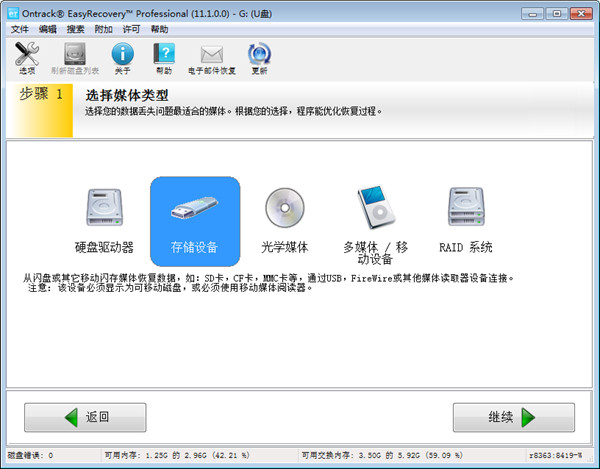
第二步,选择需要扫描的卷标。
第三步,选择恢复场景。
EasyRecovery u盘数据恢复工具在选择恢复的场景步骤中,提供了不同的恢复方案,有“浏览卷标”、“恢复已删除的文件”、“恢复被格式化的媒体”、“磁盘诊断”、“磁盘工具”,根据不同的数据丢失情况选择一个适合的恢复方案,也可以选择不同的恢复方案进行尝试,以便丢失的数据得到完整的恢复。
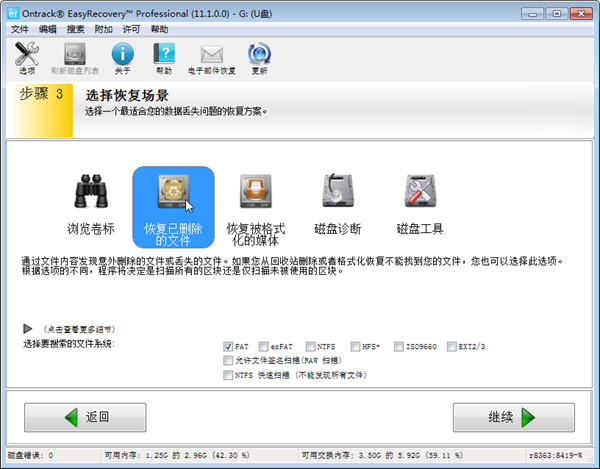
第四步,检查您的扫描项,然后点击“继续”开始扫描。
第五步,保存文件。
选中要恢复的文件,右击将其保存到另一个路径中。不要将其保存到数据丢失的u盘中,如果进行了这样的操作,软件也会做出提示,这也从另一方面体现了EasyRecovery的人性化。
展开阅读全文
︾